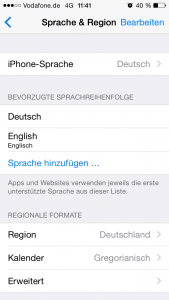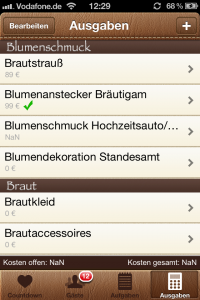FAQ Hochzeitsplaner App

▶ In der Beschreibung habe ich es so verstanden, das die Aufgabenliste enthalten ist. Sie ist aber leer. Muss man die Liste komplett selber erstellen
Beim Start der App wird abgefragt ob die Planung einer neuen Hochzeit begonnen werden soll. Dabei werden die Aufgaben importiert. Sollte dieser Schritt übersprungen worden sein und noch keine weiteren Daten in der App vorhanden sein, kann der Hochzeitsplaner auch einfach nochmal gelöscht werden und neu installiert werden.
▶ Mein App lässt mich nicht zum nächsten Jahr scrollen?
Einfach auf den 31.12. gehen und ein weiteres mal scrollen.
▶ Sprache auf Englisch ändern?
▶ Es wird immer eine veraltete Version auf den zu synchronisierenden Geräten geladen
Bitte versuchen Sie folgendes:
1. Auf dem Gerät mit den aktuellen Daten von der Synchronisierung ausloggen und anschließend wieder einloggen.
2. Auf dem Gerät, auf dem die veralteten Daten sind, drücken Sie bitte den Button "Synchronisierung neu initialisieren"
Durch das ein und ausloggen sollten eventuell fehlende Daten erneut synchronisiert werden.
1. Auf dem Gerät mit den aktuellen Daten von der Synchronisierung ausloggen und anschließend wieder einloggen.
2. Auf dem Gerät, auf dem die veralteten Daten sind, drücken Sie bitte den Button "Synchronisierung neu initialisieren"
Durch das ein und ausloggen sollten eventuell fehlende Daten erneut synchronisiert werden.
▶ Synchronisation aktivieren
1. Bitte klicken sie auf der Countdown Seite oben links
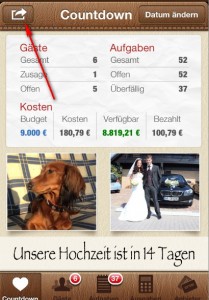
2. Anschließend auf Einstellungen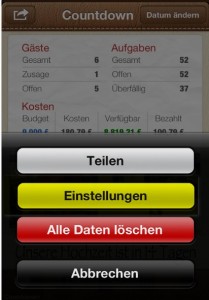
3. Dort die Synchronisation einschalten und einen Account erstellen.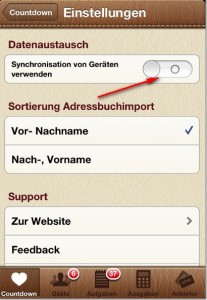
4. Anschließend die App auf dem anderen iPhone / iPod / iPad installieren, nach dem ersten Start der App auf "Synchronisation verwenden" klicken (nicht auf "Planung starten") und mit dem selben Account vom iPhone einloggen.
Anschließend sollte sich die App mit allen nötigen Daten füllen.
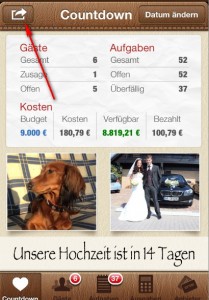
2. Anschließend auf Einstellungen
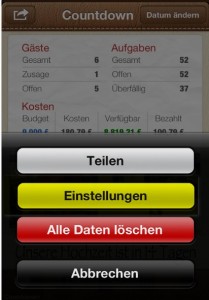
3. Dort die Synchronisation einschalten und einen Account erstellen.
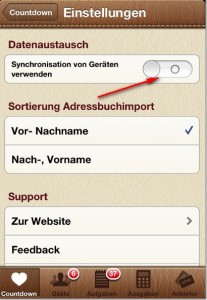
4. Anschließend die App auf dem anderen iPhone / iPod / iPad installieren, nach dem ersten Start der App auf "Synchronisation verwenden" klicken (nicht auf "Planung starten") und mit dem selben Account vom iPhone einloggen.
Anschließend sollte sich die App mit allen nötigen Daten füllen.
▶ Synchronisationsprobleme
Bitte überprüfen sie folgende Punkte unter Einstellungen/Datenaustausch:
Ist Synchronisation aktiviert?
Ist der richtige Account eingestellt
Falls die App bei der Eingabe der Login Daten "einfriert" hilft eventuell dieser Tipp
Falls alles nicht helfen sollte, bitte auf dem entsprechenden Gerät unter "Einstellungen/Datenaustausch/Synchronisation neu initialisieren" ausführen.
Falls alles nicht helfen sollte, bitte auf dem entsprechenden Gerät unter "Einstellungen/Datenaustausch/Synchronisation neu initialisieren" ausführen.
▶ Gibt es eine maximale Anzahl synchronisierbarer Geräte
Nein.
▶ Die App bleibt im Log-In Bereich hängen
Bitte beenden Sie die App über die Multitasking Leiste.
Gehen Sie wie folgt vor:Drücken Sie angezeigtem Home-Bildschirm zweimal auf die Home-Taste.
Tippen und halten Sie die jeweilige App.
Wenn das Symbol zu wackeln beginnt, tippen Sie auf  , um die App zu schließen.
, um die App zu schließen.
Drücken Sie zweimal auf die Home-Taste und versuchen Sie dann erneut, die App zu öffnen.
http://support.apple.com/kb/ht5137
Gehen Sie wie folgt vor:
http://support.apple.com/kb/ht5137
▶ Wenn ich in zweites Gerät hinzugefüge sind alle Budget- und Aufgabeneinträge dupliziert
Wenn Sie die App auf einem zweiten Gerät starten müssen Sie die linke Taste "Synchronisation starten" im Dialog zur Datumseingabe drücken. Wenn Sie die rechte Taste drücken, wird ein neues Hochzeitsplanung erstellt.
In einem solchen Fall löschen Sie bitte einfach alle doppelten Einträge.
In einem solchen Fall löschen Sie bitte einfach alle doppelten Einträge.
▶ Wie kann man ein Budget einstellen?
Für die Eingabe bzw. Änderung des Budgets einfach auf die blaue "0 €" klicken.
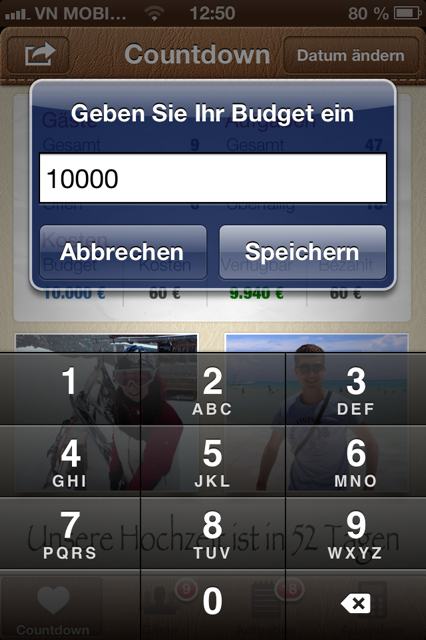
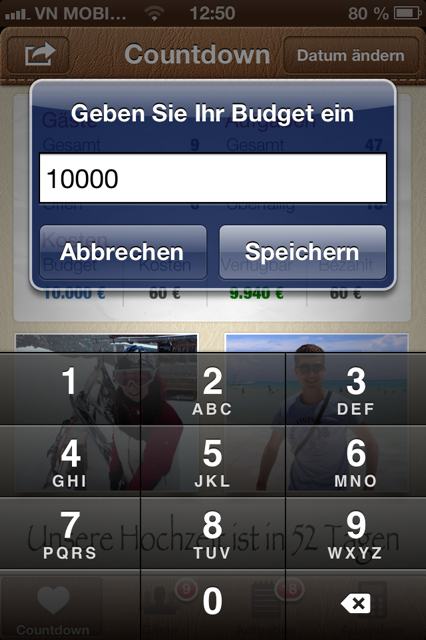
▶ Ich würde gerne wissen warum nur ein Bruchteil meiner Kontakte zum importieren in die Gästeliste zur Verfügung stehen.
Prüfe unter Einstellungen/Mail, Kontakte,Kalender was als Standardaccount für Kontakte definiert ist.
Dieser Account wird als Datenquelle verwendet
▶ Anzahl und evtl auch die Namen der Kinder können nicht eingegeben werden
Die Kinder können seit dem Update auf Version 1.4 eingetragen werden. Das Alter könnte im Notizfeld hinterlegt werden.
.
Das ganze würde dann in etwa so aussehen:.
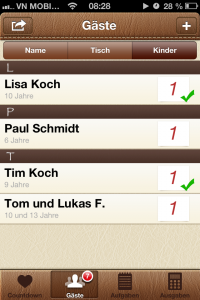 .
.
.
.
Das ganze würde dann in etwa so aussehen:.
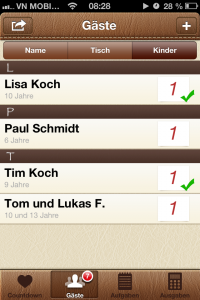 .
..
▶ Funktioniert die app nur auf dem iPhone 4s? Ich hab das iPhone 4 und bekomme eine Fehlermeldung dass ich das Betriebssystem aktualisieren muss
Es geht auch mit dem iPhone 4, allerdings ist die Mindestvoraussetzung IOS 5 . Die Aktualisierung erfolgt über iTunes: Telefon mit dem PC verbinden, iTunes sollte starten und die kostenlose Aktualisierung auf iOS 5 vorschlagen. Nach dem Update kann die App ohne Probleme installiert werden
▶ Es wäre gut wenn man die Gästeliste auch für excel exportieren konnte.
Excel Export ist über einen Umweg möglich:
- Die Gästeliste per Mail an sich selber schicken
- Die Liste aus der Mail mit der Maus markieren und kopieren und in eine leere Excel Mappe einfügen
- Dabei sollte alles korrekt automatisch in die jeweiligen Spalten eingefügt werden